苹果手机如何截屏
手机截屏方法多样,可同时按下侧边按钮和音量+按钮,或通过辅助触控小圆点操作,
手机有多种截屏方法,以下是详细介绍:
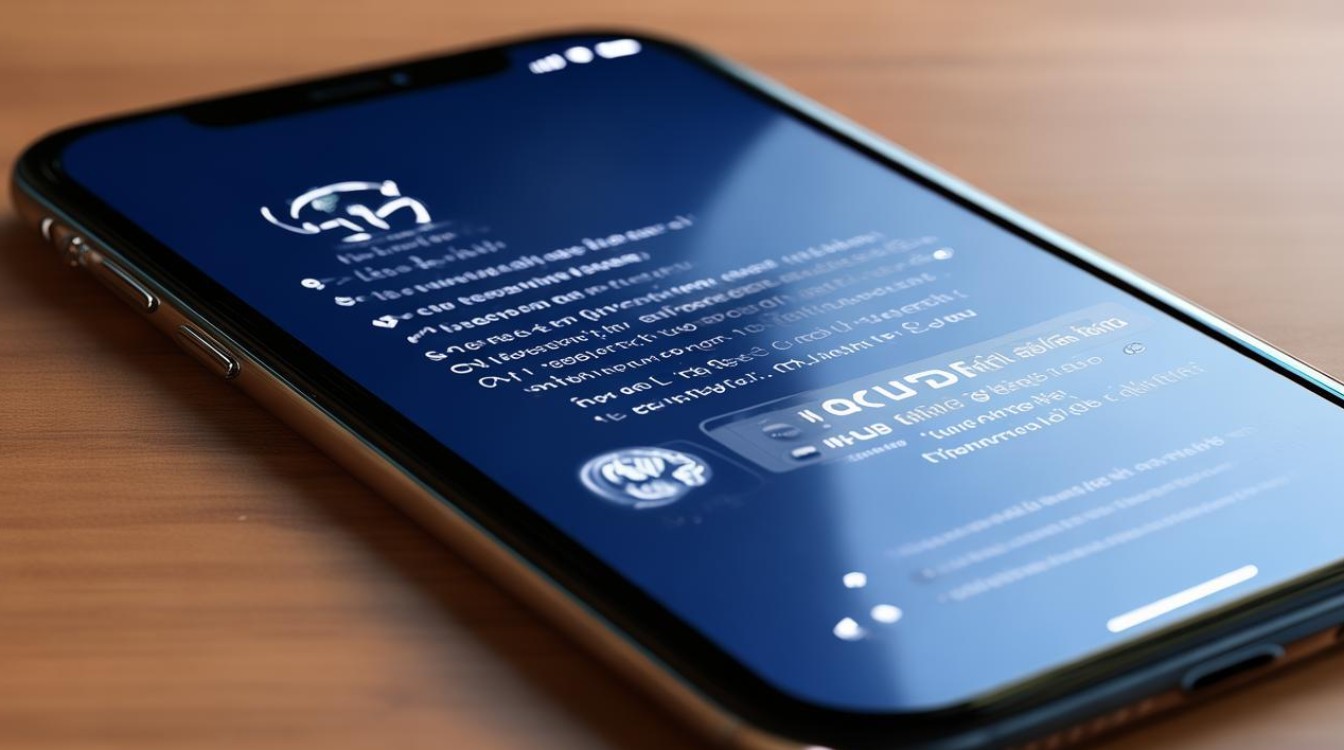
物理按键组合截屏
- 操作方法:同时按下手机右侧的电源键(也称为休眠/唤醒键)和音量增大键。
- 适用场景:这是最常用的截屏方式,几乎适用于所有型号的iPhone,在需要快速截取屏幕内容时非常便捷,比如在浏览网页、查看图片、使用各种应用程序时都能迅速操作。
- 注意事项:按键时要确保同时按下并快速松开,若按的时间过长可能会触发其他功能,如按住电源键和音量减键可能会进入关机或重启等操作。
辅助触控(小白点)截屏
- 设置步骤
- 打开手机【设置】应用。
- 依次点击【辅助功能】-【触控】-【辅助触控】。
- 打开【辅助触控】的开关按钮,此时屏幕上会显示一个可拖动的小圆点。
- 截屏操作:点击屏幕上的【小圆点】,在弹出的菜单中依次点击【设备】-【更多】-【截屏】即可完成截屏。
- 适用场景:对于一些操作不便的用户,或者不想频繁使用物理按键担心损坏按键的情况,这种方式提供了更便捷的截图途径,比如手机放在高处不方便按按键时。
- 注意事项:可以在【自定操作】中对小圆点的单击、双击等操作进行自定义,但如果更改了默认的截屏操作设置,需要记住自己设定的操作方式才能顺利通过小圆点进行截屏。
轻点背面截屏
- 设置步骤
- 打开【设置】应用。
- 依次点击【辅助功能】-【触控】-【轻点背面】。
- 选择【轻点两下】或【轻点三下】来触发截图功能。
- 截屏操作:设置完成后,只需轻点手机背面相应次数即可完成截图。
- 适用场景:当双手正拿着手机操作,不方便按侧面按键或点击小圆点时,这种通过轻点背面的方式能轻松实现截屏,例如在阅读电子书、观看视频等场景下。
- 注意事项:要确保手机背面没有遮挡物,且敲击力度要适中,以免误触发或无***常截屏,如果手机放在柔软的物体上,可能会影响敲击的感应效果。
Siri语音助手截屏
- 前提条件:首先要确保手机已开启【Siri】功能,可在【设置】-【Siri与搜索】中进行相关设置和权限授予。
- 截屏操作:唤醒Siri,可以通过长按电源键或者说出“嘿,Siri”(需提前在设置中开启此功能)来激活它,然后对Siri说“截屏”或者“截图”,Siri就会自动执行截屏操作。
- 适用场景:当双手都忙于其他事情,无法直接操作手机按键或触摸屏幕时,比如正在做饭、开车(在安全合法的情况下)等场景下,通过语音指令让Siri帮忙截屏就非常方便。
- 注意事项:需要在较为安静的环境下使用,以确保Siri能够准确识别语音指令,并且手机要处于联网状态(部分情况下),以便Siri正常工作。
Safari浏览器中长截图(仅限支持机型)
- 操作方法:在Safari浏览器中打开网页后,按照上述常规截屏方法先进行截屏,然后在屏幕左下角会出现缩略图,点击缩略图进入编辑页面,点击右上角的【完成】上方的【全长】选项,即可将整个网页内容保存为长截图。
- 适用场景:主要用于在Safari浏览器中需要截取较长网页内容、文章等情况,方便一次性保存完整的页面信息,无需多次截屏拼接。
- 注意事项:并非所有苹果手机都支持Safari浏览器的长截图功能,一般较新的机型才具备此功能。
以下是关于苹果手机截屏的FAQs:
问题1:苹果手机截屏后的图片在哪里可以找到?
答:苹果手机截屏后的图片可以在“照片”应用中找到,具体路径是“相簿”>“最近项目”里,这里会显示刚刚截取的屏幕图片。
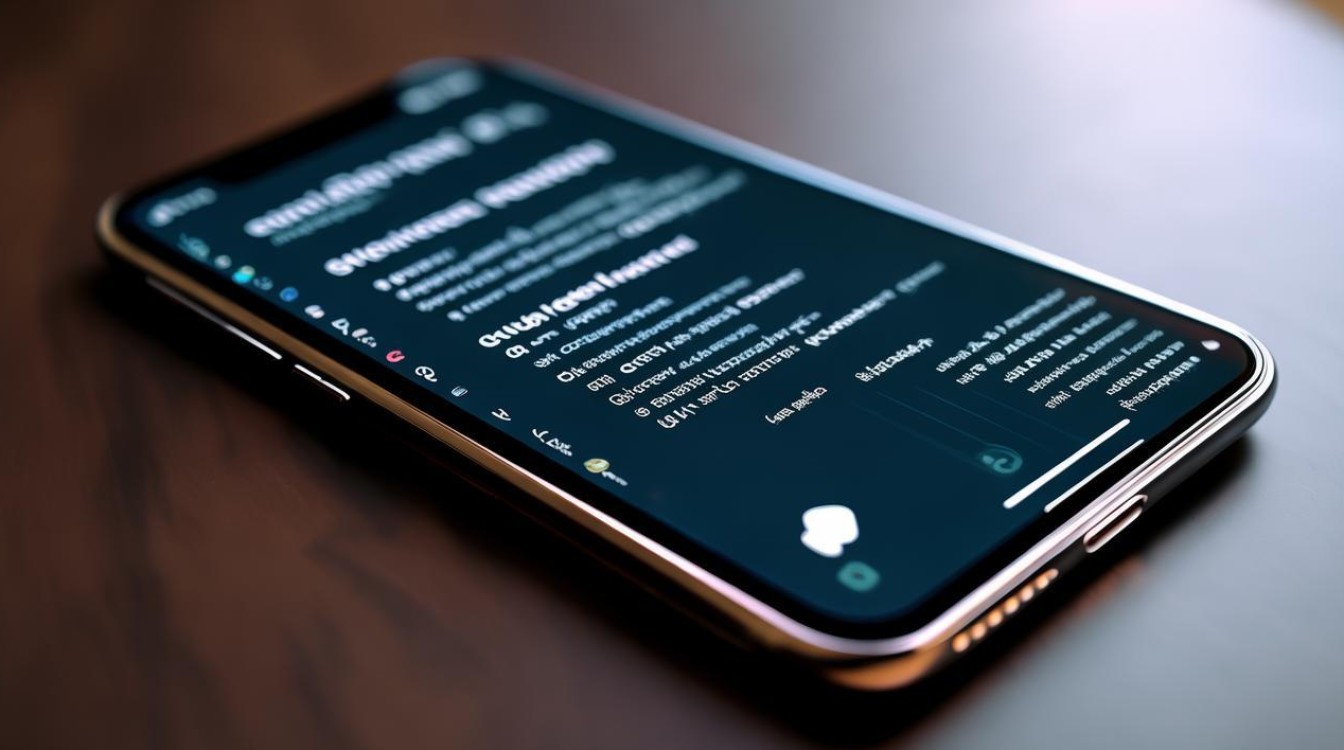
问题2:苹果手机截屏时可以同时截取多个窗口的内容吗?
答:一般情况下,苹果手机自带的截屏功能一次只能截取当前屏幕显示的内容,如果是在支持分屏功能的iPadOS设备上,通过特定的操作可以同时截取两个分屏窗口的内容,但在普通的苹果手机上暂不支持直接一次性截取多个窗口内容(除非使用一些第三方应用,但可能存在安全风险)。
版权声明:本文由环云手机汇 - 聚焦全球新机与行业动态!发布,如需转载请注明出处。












 冀ICP备2021017634号-5
冀ICP备2021017634号-5
 冀公网安备13062802000102号
冀公网安备13062802000102号